Как восстановить доступ к жесткому диску, исправить ошибку невозможности открыть жесткий диск

В этой статье мы расскажем, как восстановить доступ к жёсткому диску в случае его сбоя. Давайте пойдём дальше!
У вас более одной учетной записи Google? Становится сложно переключаться между несколькими учетными записями? Затем вы можете объединить данные из нескольких учетных записей Google Диска и Google Фото в одну учетную запись, используя приведенное ниже руководство.
Почтовая служба Google, Gmail, в значительной степени доминирует на рынке поставщиков услуг электронной почты и владеет до 43% от общей доли рынка с более чем 1,8 миллиардами активных пользователей. Это доминирование можно объяснить множеством преимуществ, связанных с владением учетной записью Gmail. Во-первых, учетные записи Gmail можно легко интегрировать с рядом веб-сайтов и приложений, а во-вторых, вы получаете 15 ГБ бесплатного облачного хранилища на Google Диске и неограниченное хранилище (в зависимости от разрешения) для ваших фотографий и видео в Google Фото.
Однако в современном мире 15 ГБ дискового пространства едва хватает для хранения всех наших файлов, и вместо того, чтобы покупать дополнительное хранилище, мы в конечном итоге создаем дополнительные учетные записи, чтобы получить некоторые из них бесплатно. У большинства пользователей также есть несколько учетных записей Gmail, например, одна для работы / учебы, личная почта, другая для регистрации на веб-сайтах, которые могут отправлять много рекламных писем и т. Д., И переключение между ними для доступа к вашим файлам может быть довольно раздражает.
К сожалению, не существует способа одним щелчком мыши объединить файлы в разных учетных записях Диска или Фото. Хотя существует обходной путь для решения этой головоломки, первое называется приложением Google Backup and Sync, а второе - функцией «Совместное использование партнеров» на фотографиях. Ниже мы объяснили процедуру использования этих двух и объединения нескольких учетных записей Google Диска и Фото.

СОДЕРЖАНИЕ
Процедура объединения данных Google Диска довольно проста; вы загружаете все данные из одной учетной записи, а затем загружаете их в другую. Эта процедура может занять довольно много времени, если на вашем Диске хранится много данных, но, к счастью, новые законы о конфиденциальности вынудили Google запустить веб-сайт Takeout, через который пользователи могут загружать все данные, связанные с их учетной записью Google, в один щелчок.
Итак, сначала мы посетим Google Takeout, чтобы загрузить все данные с Диска, а затем использовать приложение Backup & Sync для их загрузки.
1. Прежде всего, убедитесь, что вы вошли в учетную запись Google, из которой хотите загрузить данные. Если вы уже вошли в систему, введите takeout.google.com в адресную строку браузера и нажмите клавишу ВВОД.
2. Будьте по умолчанию; все ваши данные из нескольких сервисов и веб-сайтов Google будут выбраны для загрузки. Тем не менее , мы здесь только для того, чтобы загрузить файлы, хранящиеся на вашем Google Диске , поэтому нажмите « Отменить выбор» .
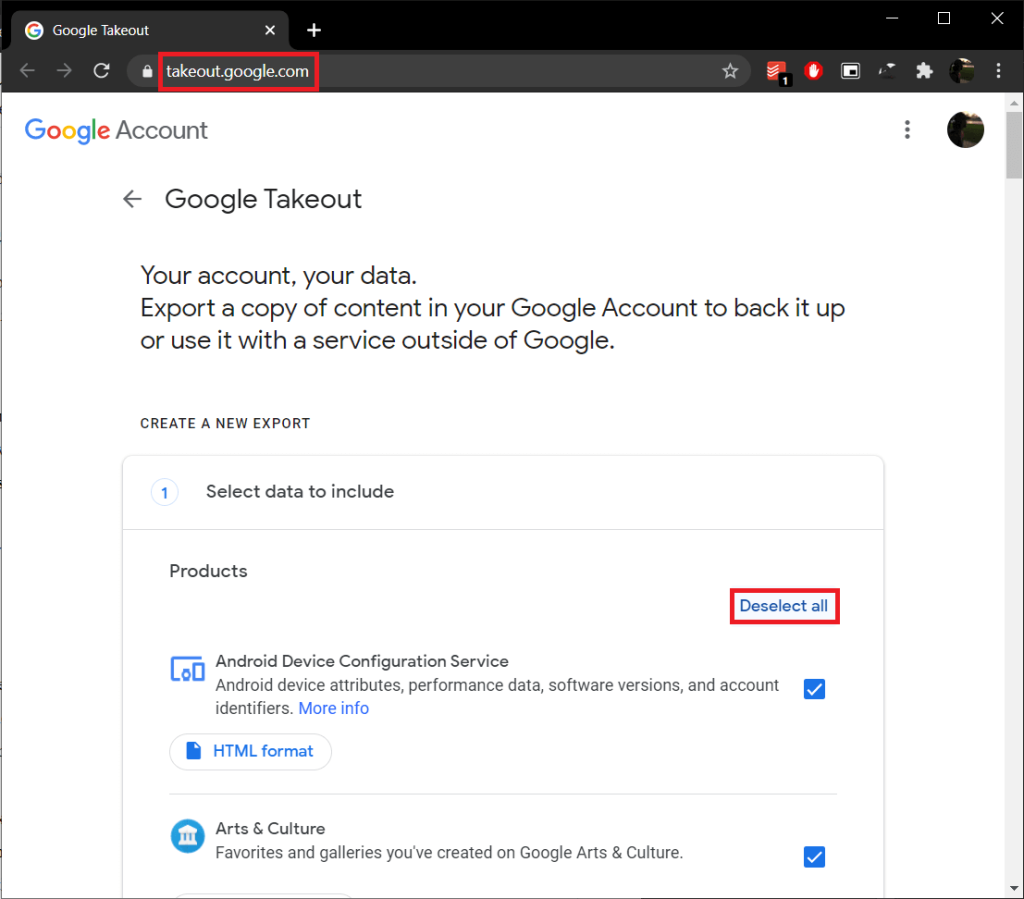
3. Прокрутите страницу вниз, пока не найдете Диск и установите рядом с ним флажок .
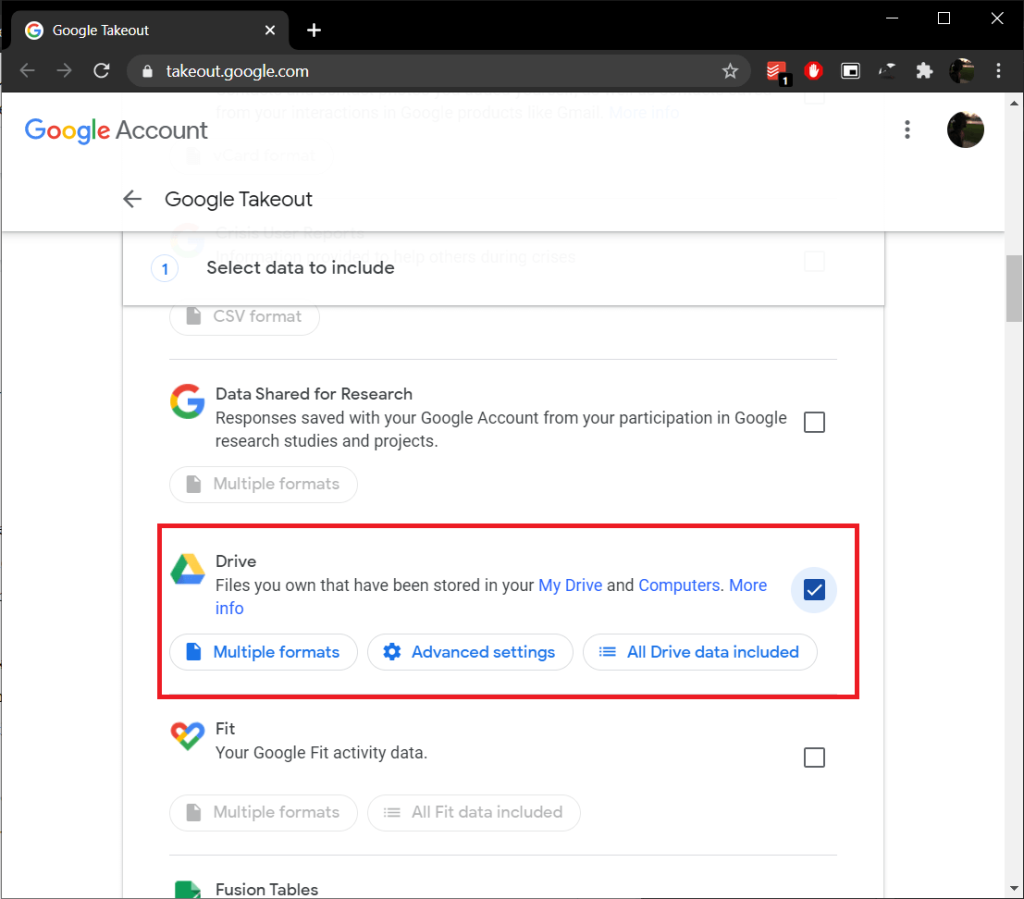
4. Теперь прокрутите страницу вниз до конца и нажмите кнопку « Следующий шаг» .
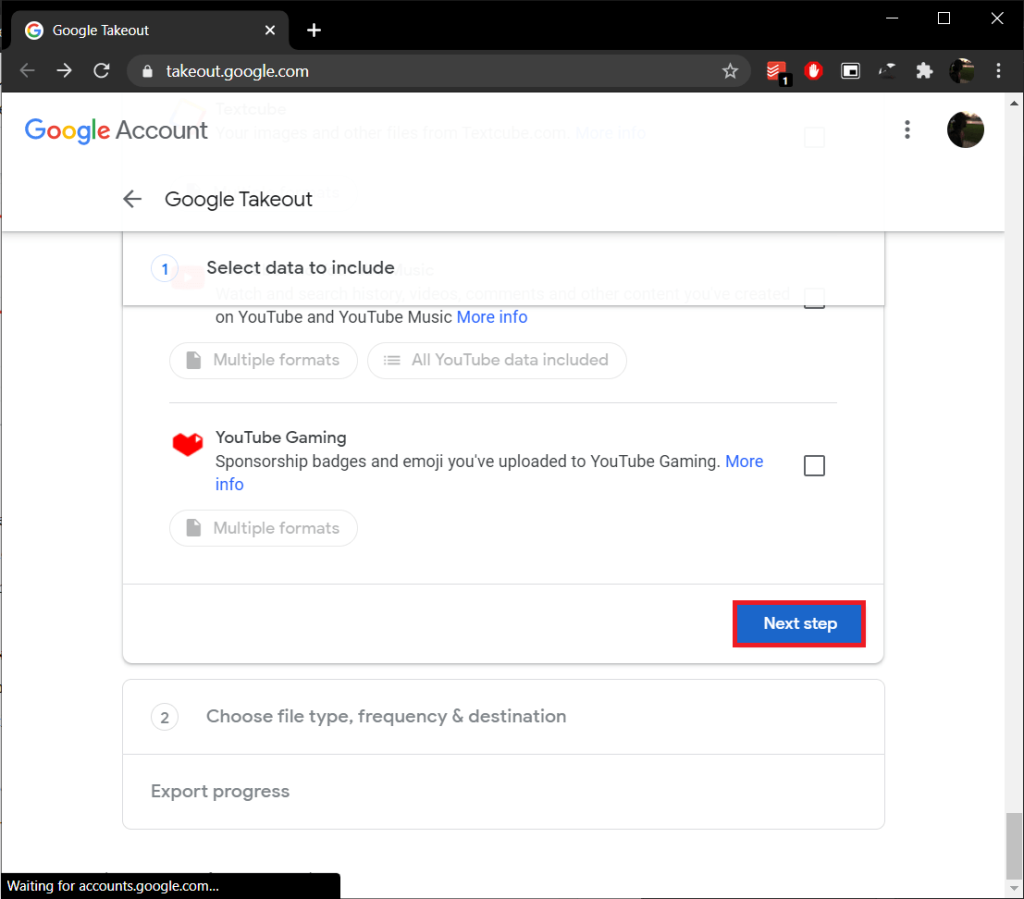
5. Сначала вам нужно выбрать способ доставки . Вы можете либо получить электронное письмо с одной ссылкой для загрузки для всех данных на Диске, либо добавить данные в виде сжатого файла в существующую учетную запись Drive / Dropbox / OneDrive / Box и получить местоположение файла по электронной почте.

«Отправить ссылку загрузки по электронной почте» устанавливается в качестве метода доставки по умолчанию , а также является наиболее удобной.
Примечание. Ссылка для скачивания будет активна только в течение семи дней, и если вам не удастся загрузить файл в течение этого периода, вам придется повторить весь процесс заново.
6. Затем вы можете выбрать, как часто Google будет экспортировать данные с Диска. Доступны два варианта: « Экспорт один раз» и «Экспорт каждые 2 месяца в течение года». Оба варианта говорят сами за себя, поэтому выбирайте тот, который лучше всего соответствует вашим потребностям.
7. Наконец, для завершения установите тип и размер файла резервной копии в соответствии с вашими предпочтениями. « .Zip» и «.tgz» - это два доступных типа файлов, и хотя файлы .zip хорошо известны и могут быть извлечены без использования каких-либо сторонних приложений, открытие файлов .tgz в Windows требует наличия специального программного обеспечения, такого как 7-Zip .
Примечание. При установке размера файла для загрузки больших файлов (10 или 50 ГБ) требуется стабильное и высокоскоростное подключение к Интернету. Вместо этого вы можете разделить данные на Диске на несколько файлов меньшего размера (1, 2 или 4 ГБ).
8. Еще раз проверьте параметры, выбранные на шагах 5, 6 и 7, и нажмите кнопку « Создать экспорт» , чтобы начать процесс экспорта.

В зависимости от количества и размера файлов, хранящихся на Диске, процесс экспорта может занять некоторое время. Оставьте открытой веб-страницу выноса и продолжайте работу. Продолжайте проверять свою учетную запись Gmail на предмет ссылки для загрузки файла архива. Получив его, нажмите ссылку и следуйте инструкциям, чтобы загрузить все данные с Диска.
Выполните описанную выше процедуру и загрузите данные из всех учетных записей Диска (кроме той, где все будет объединено), которые вы хотите объединить.
1. Прежде чем мы настроим приложение резервного копирования, щелкните правой кнопкой мыши любое пустое место на рабочем столе и выберите « Создать», а затем - « Папка» (или нажмите Ctrl + Shift + N). Назовите эту новую папку « Слияние ».
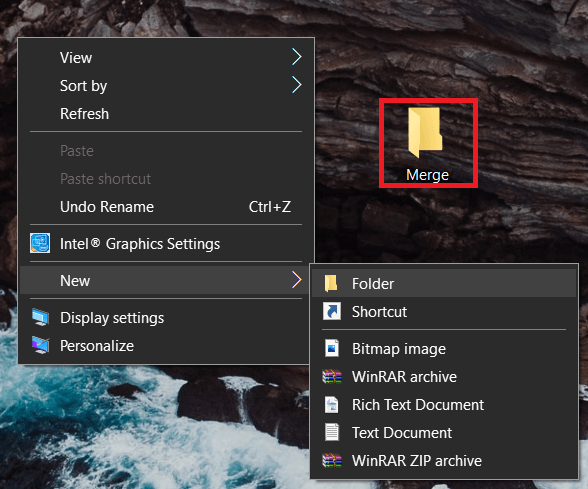
2. Теперь извлеките содержимое всех сжатых файлов (данных Google Диска), которые вы загрузили в предыдущем разделе, в папку Merge.
3. Чтобы извлечь, щелкните правой кнопкой мыши сжатый файл и выберите параметр « Извлечь файлы…» в открывшемся контекстном меню.
4. В следующем окне « Путь и параметры извлечения» укажите путь назначения как папку «Объединить» на рабочем столе . Щелкните OK или нажмите Enter, чтобы начать распаковку. Обязательно извлеките все сжатые файлы в папку Merge.
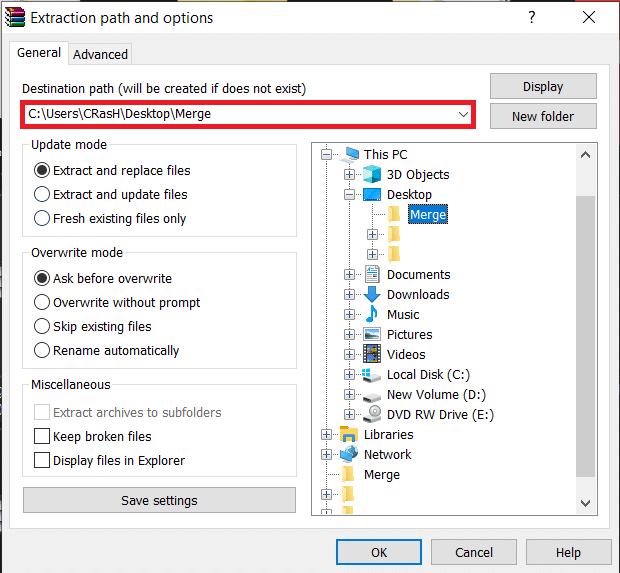
5. Далее запустите предпочтительный веб-браузер, посетите страницу загрузки приложения Google Backup and Sync - Free Cloud Storage и нажмите кнопку « Загрузить резервное копирование и синхронизацию» , чтобы начать загрузку.
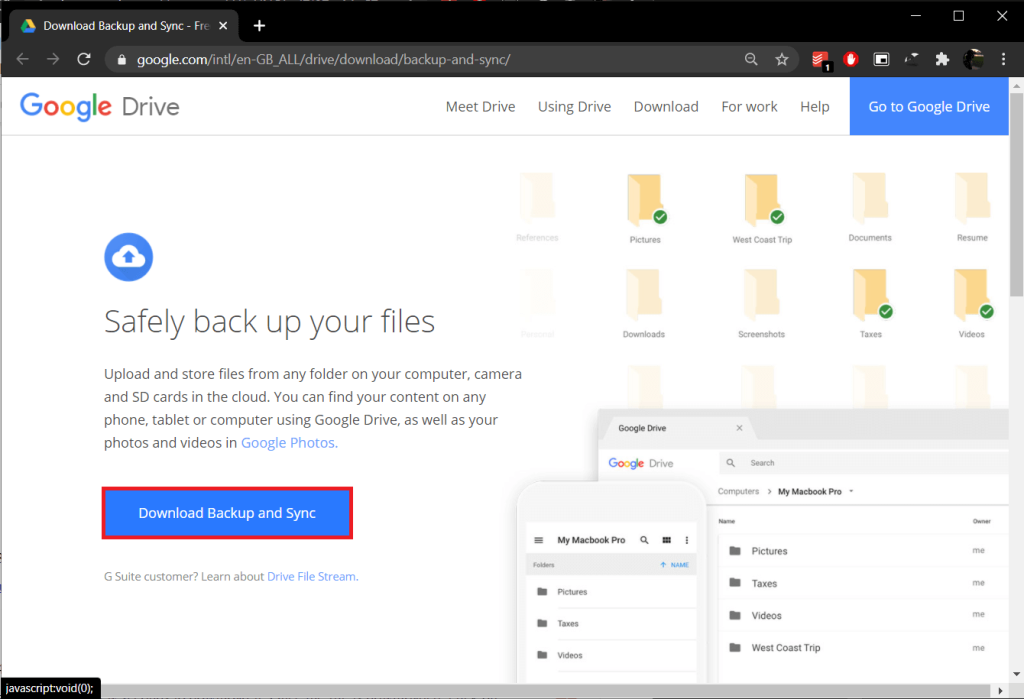
6. Размер установочного файла для резервного копирования и синхронизации составляет всего 1,28 МБ, поэтому загрузка его не займет у вашего браузера больше нескольких секунд. После загрузки файла щелкните installbackupandsync.exe на панели загрузок (или в папке «Загрузки») и следуйте всем инструкциям на экране, чтобы установить приложение .
7. После установки откройте приложение « Резервное копирование и синхронизация от Google». Сначала вы увидите экран приветствия; нажмите « Начать», чтобы продолжить.

8. Вход в учетную запись Google вы хотели бы объединить все данные.
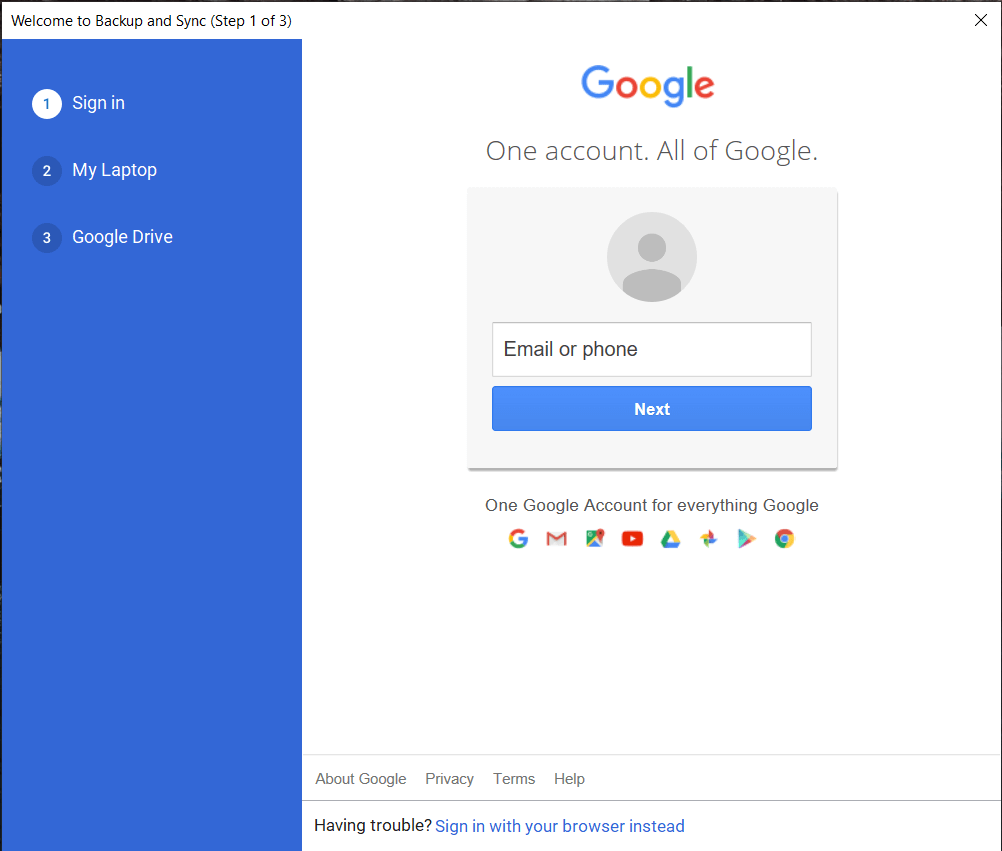
9. На следующем экране вы можете выбрать точные файлы и папки на вашем ПК для резервного копирования. По умолчанию приложение выбирает все элементы на рабочем столе, файлы в папке «Документы и изображения» для непрерывного резервного копирования. Снимите отметки с этих элементов и нажмите на опцию « Выбрать папку» .
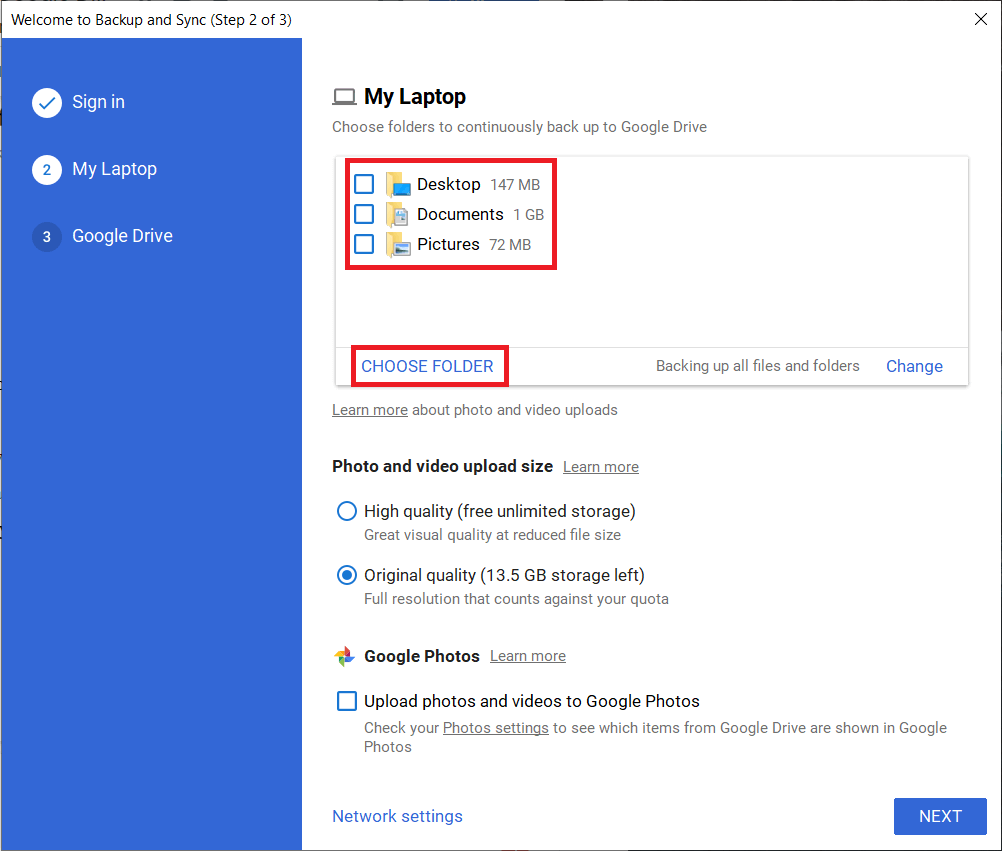
10. В появившемся окне «Выберите каталог» перейдите к папке « Объединить » на рабочем столе и выберите ее. Приложению потребуется несколько секунд для проверки папки.
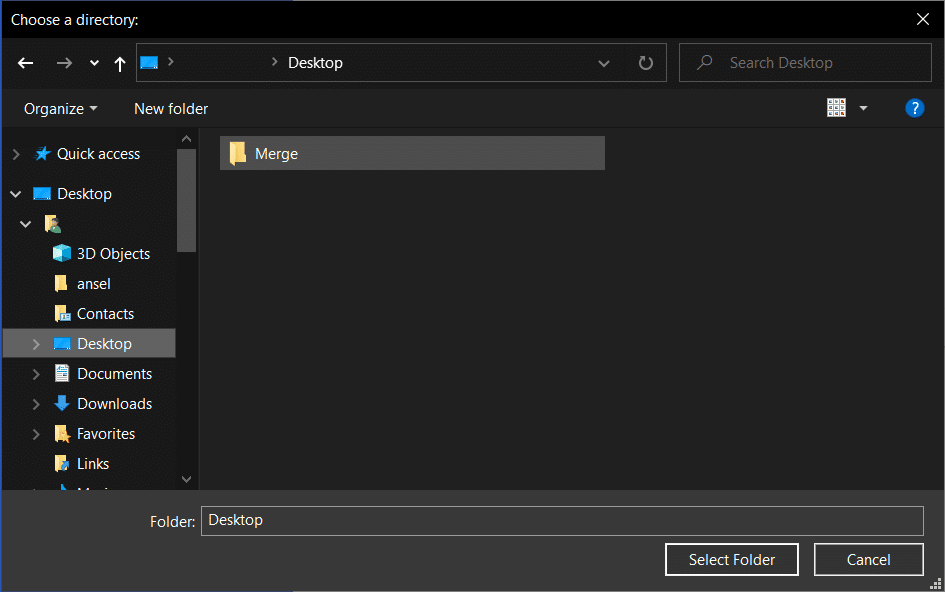
11. В разделе «Размер загружаемых фото и видео» выберите качество загрузки в соответствии с вашими предпочтениями. Убедитесь, что на вашем Диске достаточно свободного места, если вы решите загружать медиафайлы в их исходном качестве. У вас также есть возможность загрузить их напрямую в Google Фото. Нажмите « Далее», чтобы двигаться вперед.
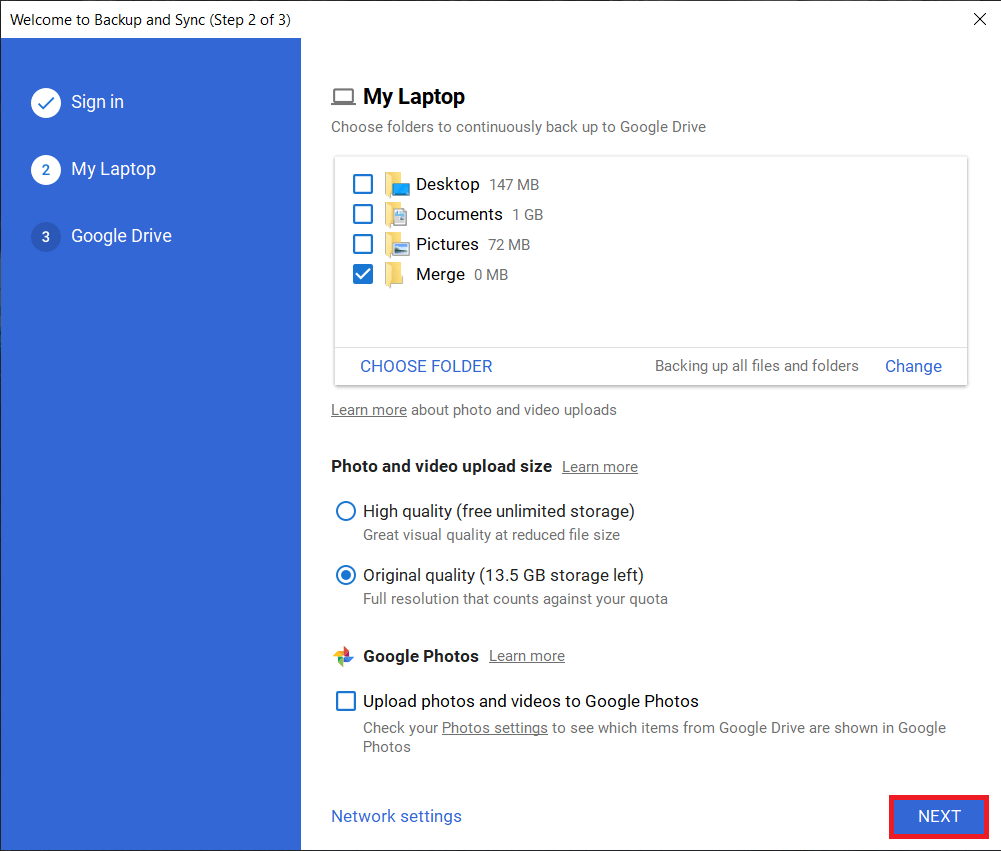
12. В последнем окне вы можете выбрать синхронизацию существующего содержимого вашего Google Диска с вашим ПК .
13. Выбор опции « Синхронизировать мой диск с этим компьютером » дополнительно откроет другой выбор - «Синхронизировать все на диске или несколько выбранных папок». Опять же, пожалуйста, выберите вариант (и расположение папки) в соответствии с вашими предпочтениями или оставьте параметр «Синхронизировать мой диск с его компьютером» без флажка.
14. Наконец, нажмите кнопку « Пуск» , чтобы начать процесс резервного копирования. (Для любого нового содержимого в папке Merge будет автоматически создана резервная копия, чтобы вы могли продолжать добавлять данные из других учетных записей Диска в эту папку.)
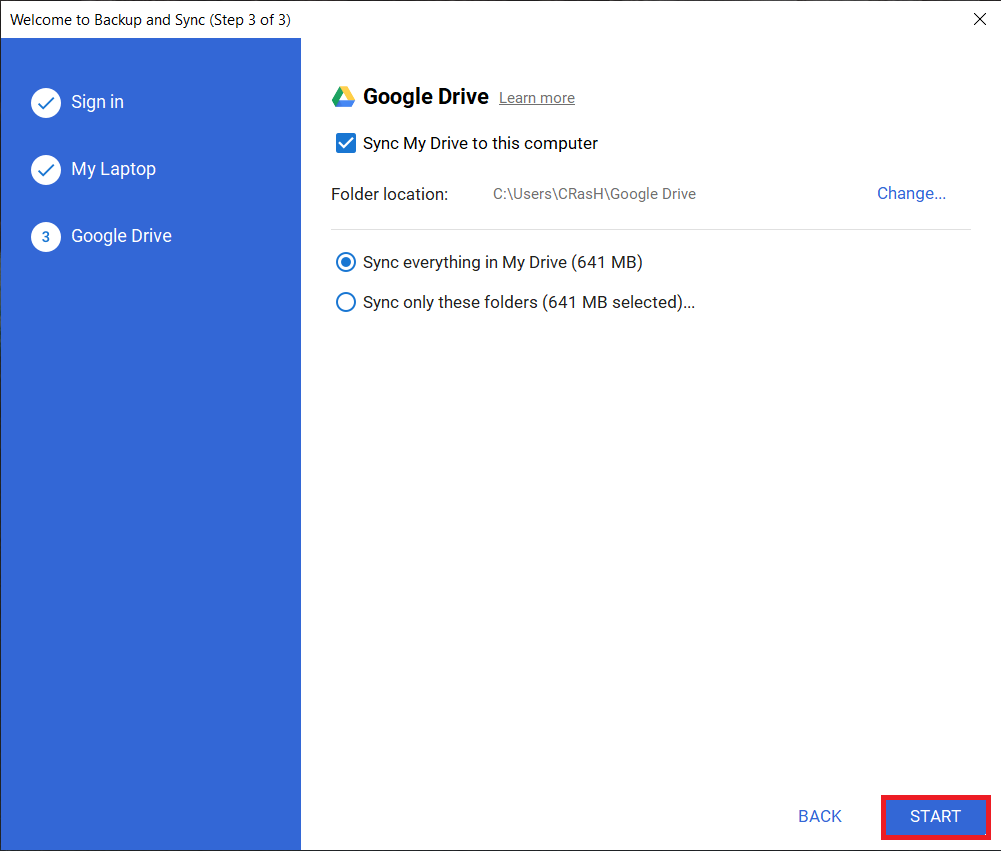
Также читайте: Восстановление приложений и настроек на новый телефон Android из Google Backup
Объединить две отдельные учетные записи фотографий намного проще, чем объединить учетные записи Диска. Во-первых, вам не нужно загружать все свои изображения и видео, чтобы вы могли расслабиться, а во-вторых, учетные записи Фото можно объединить прямо из самого мобильного приложения (если у вас его еще нет, посетите страницу загрузки приложения Фото). Это стало возможным благодаря функции « Совместное использование партнеров », которая позволяет вам поделиться всей вашей библиотекой с другой учетной записью Google, а затем вы можете объединить, сохранив эту общую библиотеку.
1. Откройте приложение «Фото» на телефоне или https://photos.google.com/ в браузере на рабочем столе.
2. Откройте «Настройки фотографий », щелкнув значок шестеренки в правом верхнем углу экрана. (Чтобы получить доступ к настройкам фотографий на телефоне, сначала нажмите значок своего профиля, а затем - Настройки фотографий)
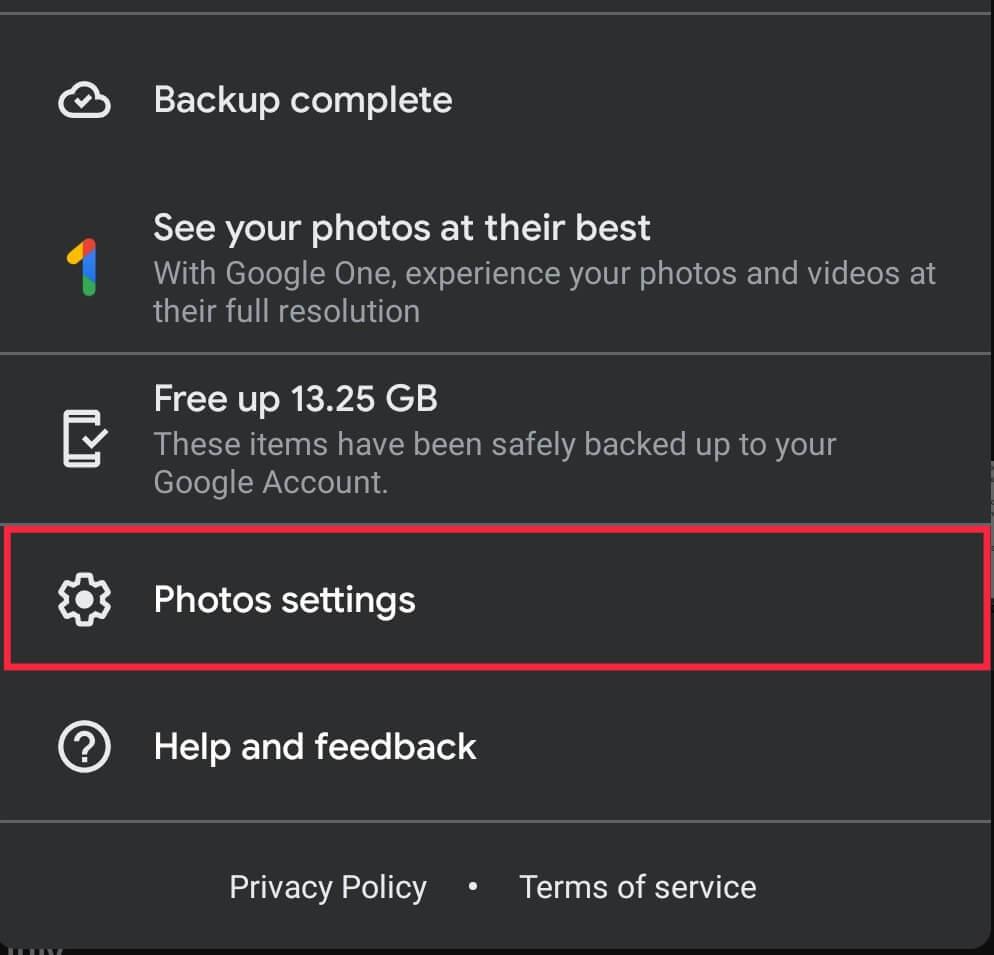
3. Найдите и щелкните параметры « Совместное использование партнеров» (или «Общие библиотеки»).
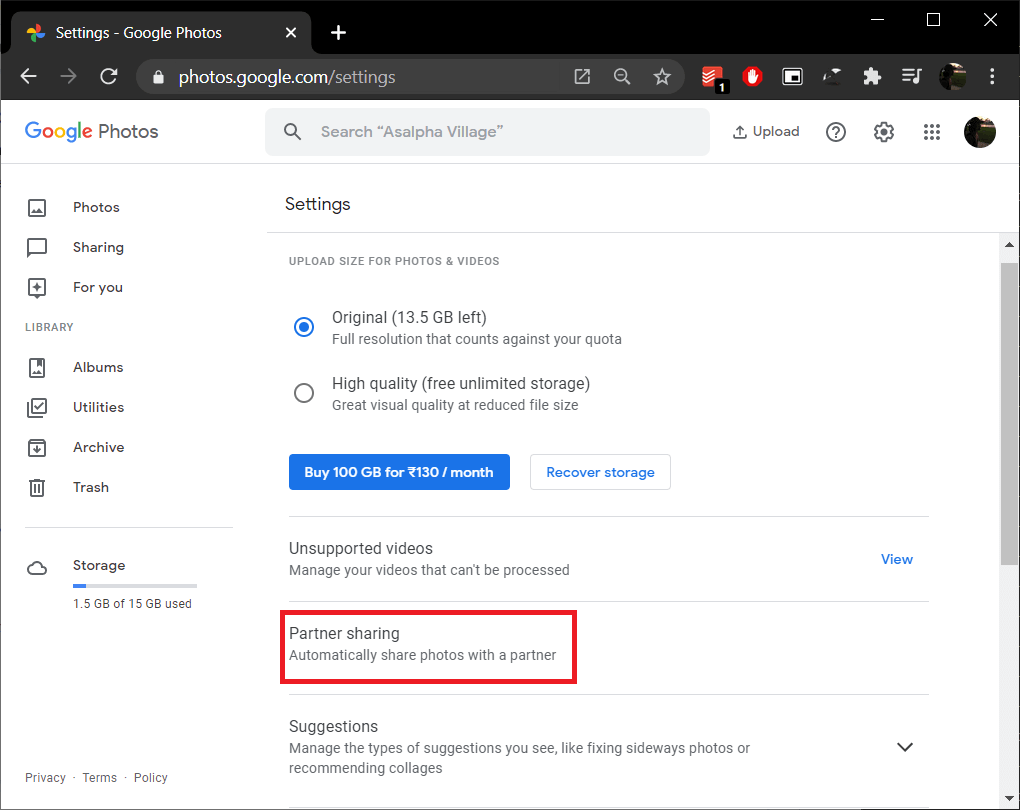
4. В следующем всплывающем окне нажмите « Узнать больше», если вы хотите прочитать официальную документацию Google по этой функции, или « Начать», чтобы продолжить.
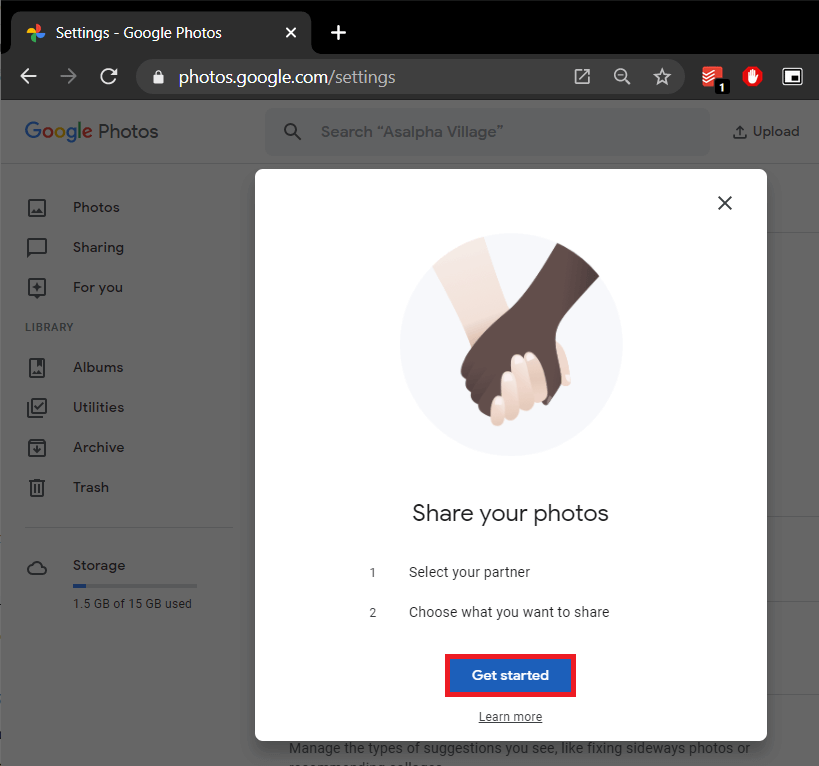
5. Если вы часто отправляете электронные письма на альтернативную учетную запись, вы можете найти ее в самом списке предложений. Хотя, если это не так, введите адрес электронной почты вручную и нажмите Далее .
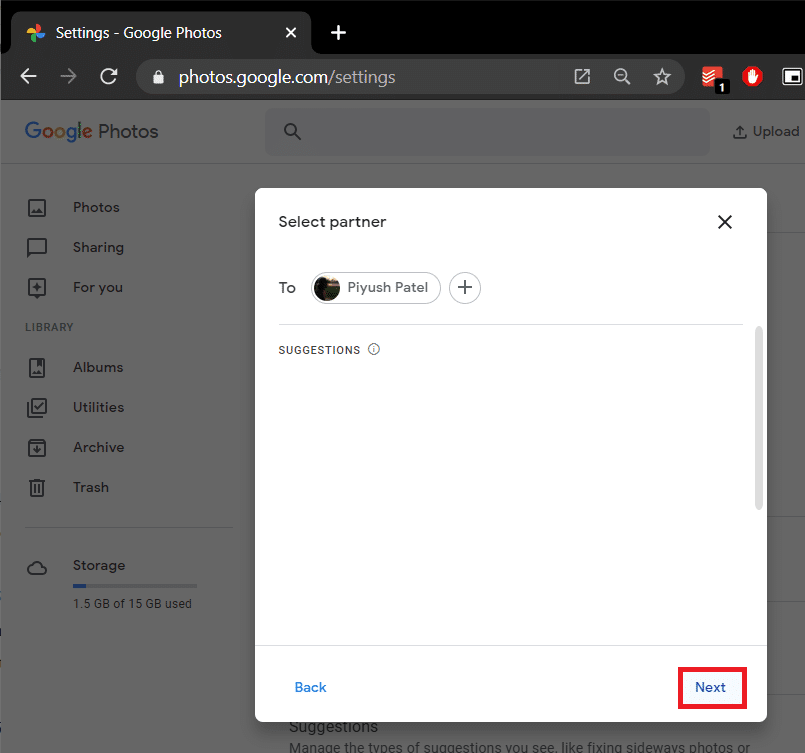
6. Вы можете поделиться всеми фотографиями или только фотографиями определенного человека. Для объединения нам нужно будет выбрать Все фотографии . Кроме того , убедитесь , что « Показывать только фотографии , так как в этот день опция » находится вне и нажмите на кнопку Далее .
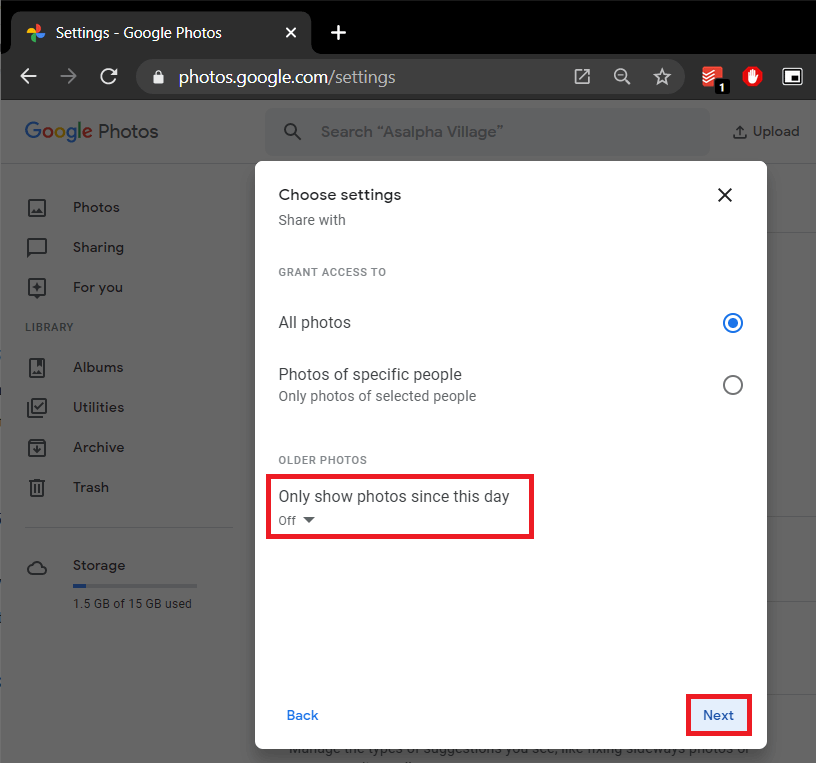
7. На последнем экране еще раз проверьте свой выбор и нажмите Отправить приглашение .
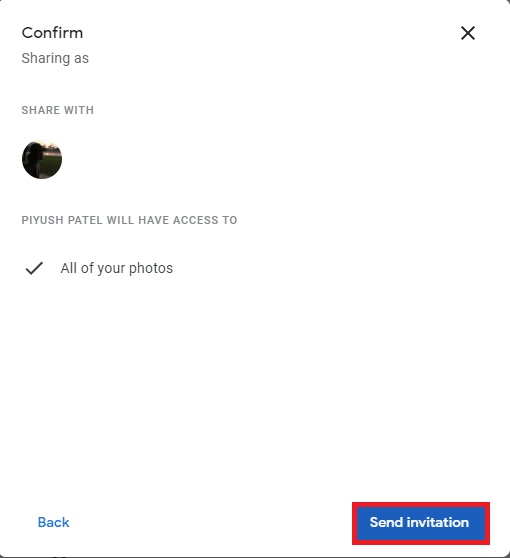
8. Проверьте почтовый ящик учетной записи, на которую вы только что отправили приглашение. Откройте письмо с приглашением и нажмите « Открыть Google Фото» .
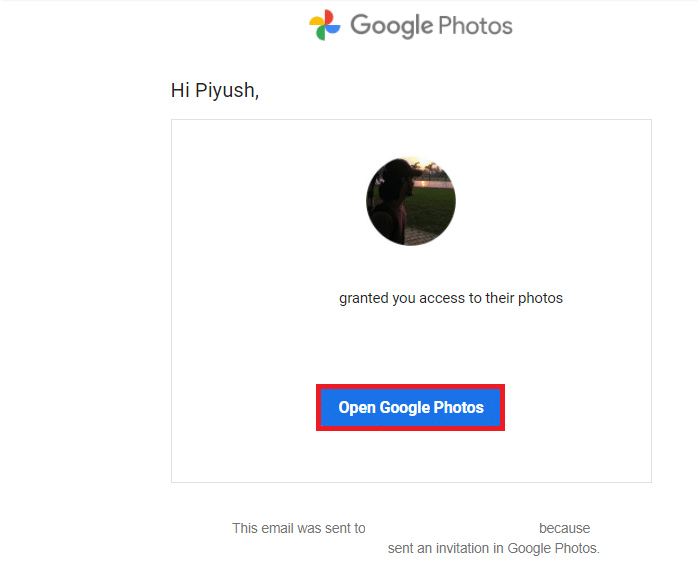
9. Нажмите « Принять» в следующем всплывающем окне, чтобы просмотреть все опубликованные фотографии.
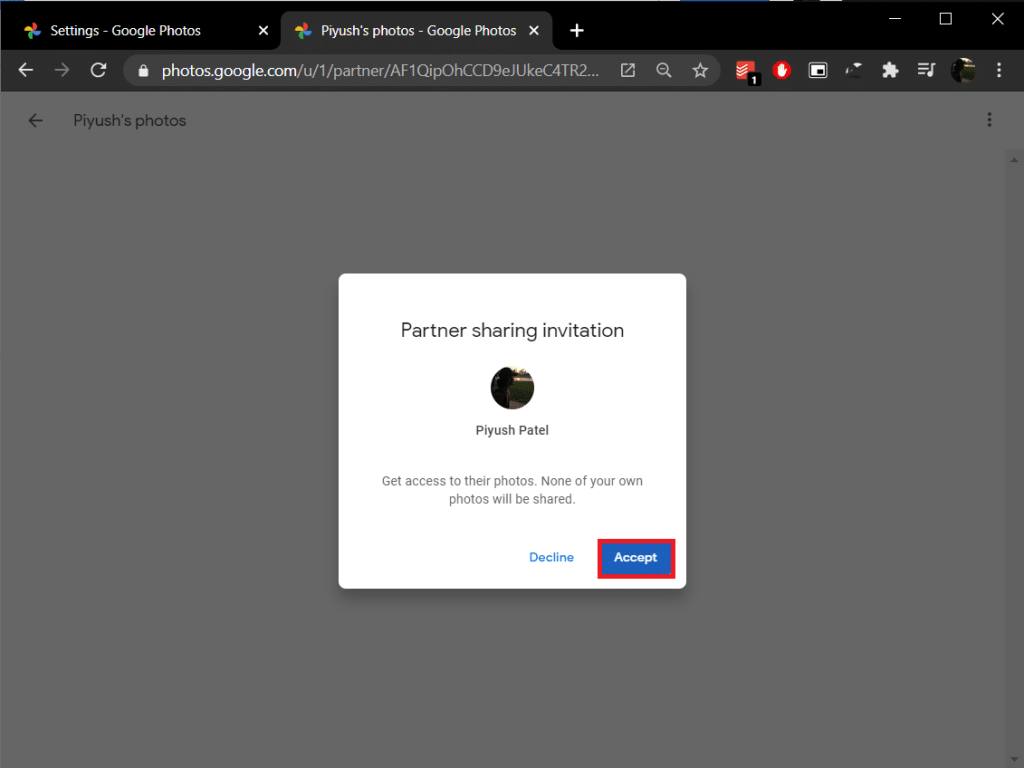
10. Через несколько секунд вы получите сообщение « Поделиться».
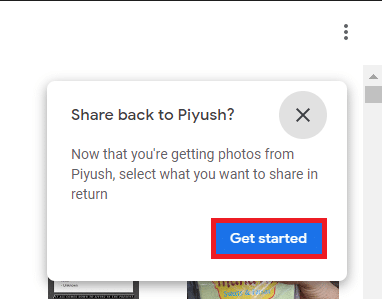
11. Снова выберите фотографии, которыми хотите поделиться, отключите параметр « Показывать только фотографии с этого дня » и отправьте приглашение.
12. В появившемся всплывающем окне «Включить автосохранение» нажмите « Начать» .
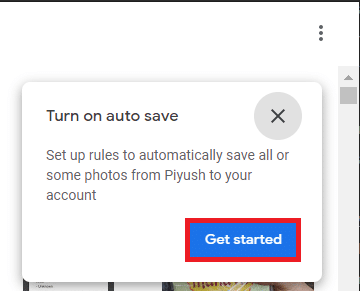
13. Выберите «Сохранить все фотографии» в своей библиотеке и нажмите « Готово», чтобы объединить содержимое двух учетных записей.
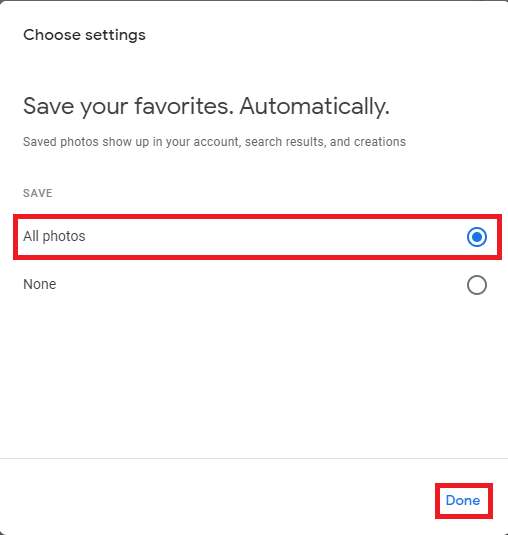
14. Также откройте исходную учетную запись (ту, которая предоставляет доступ к своей библиотеке) и примите приглашение, отправленное на шаге 10 . Повторите процедуру (шаги 11 и 12), если вы хотите получить доступ ко всем своим фотографиям в обеих учетных записях.
Рекомендуемые:
Сообщите нам, если у вас возникнут какие-либо трудности при объединении учетных записей Google Диска и Фото с помощью описанных выше процедур в разделе комментариев ниже, и мы свяжемся с вами как можно скорее.
В этой статье мы расскажем, как восстановить доступ к жёсткому диску в случае его сбоя. Давайте пойдём дальше!
На первый взгляд AirPods выглядят как любые другие беспроводные наушники. Но всё изменилось, когда были обнаружены несколько малоизвестных особенностей.
Apple представила iOS 26 — крупное обновление с совершенно новым дизайном «матовое стекло», более интеллектуальным интерфейсом и улучшениями в знакомых приложениях.
Студентам нужен определённый тип ноутбука для учёбы. Он должен быть не только достаточно мощным для успешной работы на выбранной специальности, но и достаточно компактным и лёгким, чтобы его можно было носить с собой весь день.
Добавить принтер в Windows 10 просто, хотя процесс для проводных устройств будет отличаться от процесса для беспроводных устройств.
Как вы знаете, оперативная память (ОЗУ) — очень важный компонент компьютера, выполняющий функцию памяти для обработки данных и определяющий скорость работы ноутбука или ПК. В статье ниже WebTech360 расскажет вам о нескольких способах проверки оперативной памяти на наличие ошибок с помощью программного обеспечения в Windows.
Умные телевизоры действительно покорили мир. Благодаря множеству замечательных функций и возможности подключения к Интернету технологии изменили то, как мы смотрим телевизор.
Холодильники — привычные бытовые приборы. Холодильники обычно имеют 2 отделения: холодильное отделение просторное и имеет подсветку, которая автоматически включается каждый раз, когда пользователь ее открывает, а морозильное отделение узкое и не имеет подсветки.
На сети Wi-Fi влияют многие факторы, помимо маршрутизаторов, пропускной способности и помех, но есть несколько разумных способов улучшить работу вашей сети.
Если вы хотите вернуться к стабильной версии iOS 16 на своем телефоне, вот базовое руководство по удалению iOS 17 и понижению версии с iOS 17 до 16.
Йогурт — замечательная еда. Полезно ли есть йогурт каждый день? Как изменится ваше тело, если вы будете есть йогурт каждый день? Давайте узнаем вместе!
В этой статье рассматриваются наиболее питательные виды риса и способы максимально увеличить пользу для здоровья любого выбранного вами вида риса.
Установление режима сна и отхода ко сну, смена будильника и корректировка рациона питания — вот некоторые из мер, которые помогут вам лучше спать и вовремя просыпаться по утрам.
Арендуйте, пожалуйста! Landlord Sim — мобильная игра-симулятор для iOS и Android. Вы будете играть за владельца жилого комплекса и начнете сдавать квартиры в аренду, чтобы улучшить интерьер своих апартаментов и подготовить их к приему арендаторов.
Получите игровой код Bathroom Tower Defense Roblox и обменяйте его на потрясающие награды. Они помогут вам улучшить или разблокировать башни с более высоким уроном.













